如何在excel中随机选择获胜者
通常,您可能想从 Excel 的名单中随机选择一名获胜者。
幸运的是,使用以下公式很容易做到这一点:
=INDEX( A2:A13 ,RANDBETWEEN(1,ROWS( A2:A13 )),1)
这个特定的公式从A2:A13范围内的名称列表中随机选择一个获胜者。
要从不同范围中随机选择获胜者,只需将A2:A13替换为包含姓名列表的范围即可。
下面的例子展示了如何在实践中使用这个公式。
示例:如何在 Excel 中随机选择获胜者
假设我们在 Excel 中有以下姓名列表:
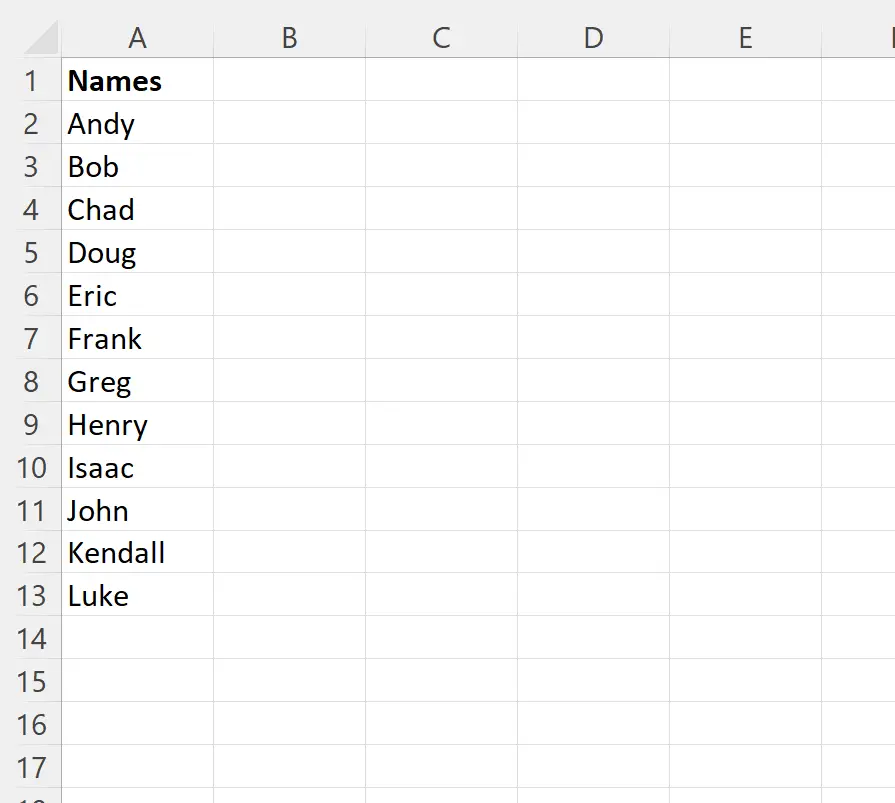
现在假设我们想从这个列表中随机选择一个名字来赢得奖品。
为此,我们可以在单元格C2中键入以下公式:
=INDEX( A2:A13 ,RANDBETWEEN(1,ROWS( A2:A13 )),1)
以下屏幕截图显示了如何在实践中使用该公式:
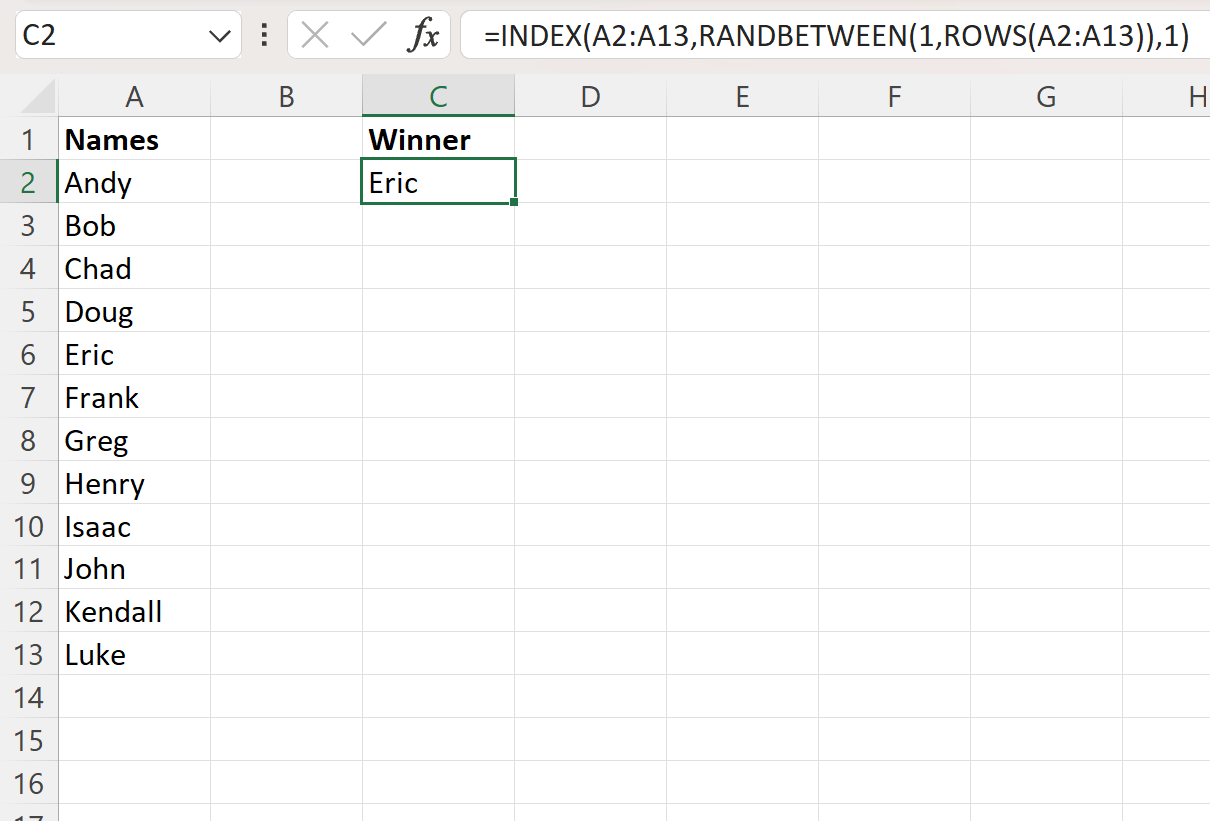
该公式返回姓名Eric ,他是公式随机选择的获胜者。
请注意,我们可以重新运行公式并通过双击单元格C2并按Enter 键来选择随机获胜者:
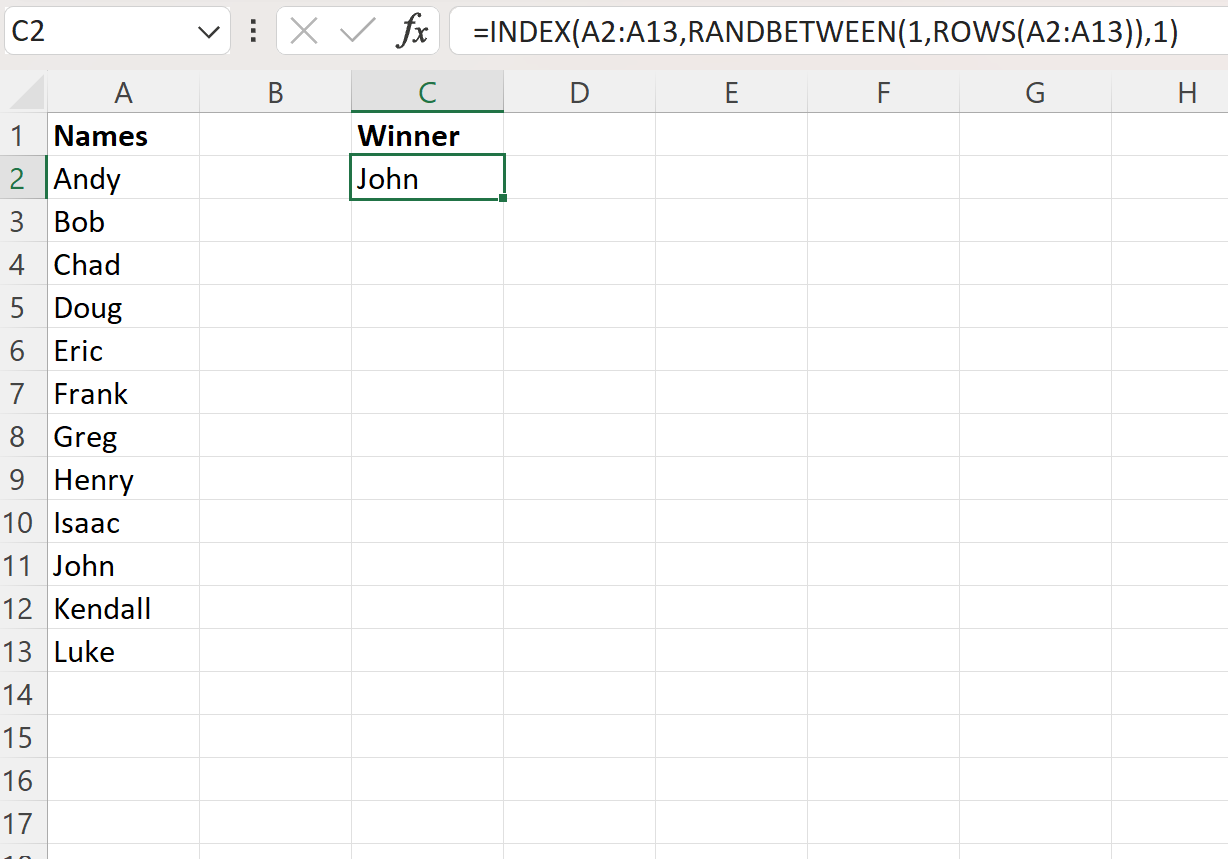
这次,公式返回John的名字作为列表中的随机获胜者。
每次我们运行这个公式时,列表中的每个名字都有相同的机会被随机选为获胜者。
这个公式是如何运作的?
请记住我们用于从列表中随机选择获胜者的公式:
=INDEX( A2:A13 ,RANDBETWEEN(1,ROWS( A2:A13 )),1)
这个公式的工作原理如下:
首先, ROWS函数返回A2:A13范围内的总行数,即12 。
然后RANDBETWEEN函数返回1到12之间的随机整数。
最后, INDEX函数返回A2:A13范围内的名称,该名称对应于RANDBETWEEN函数返回的行号。
最终结果是我们可以从A2:A13范围内的名称列表中随机选择一个名称。
其他资源
以下教程说明如何在 Excel 中执行其他常见任务: